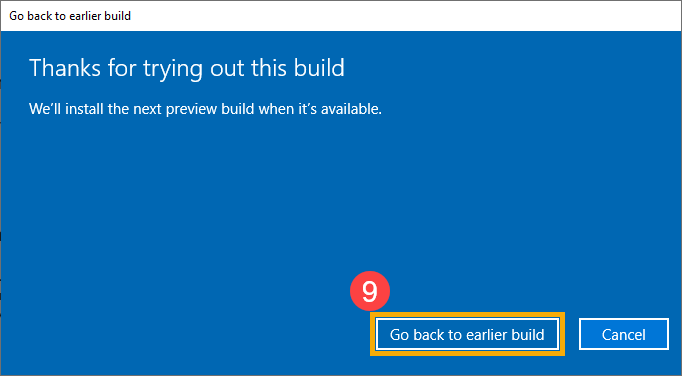[Windows 11/10] 이전 버전의 Windows로 돌아가는 방법
해당 제품: 노트북, 데스크톱, 올인원 PC, 게이밍 핸드헬드, 미니 PC
되돌리기는 장치를 이전 버전의 Windows로 되돌릴 수 있는 Windows 운영 체제의 기능입니다. (버전 21H1, 20H2, 1909 등 사용 중이었던 이전 버전에 따라 다릅니다.) Windows를 업그레이드한 후 시스템이 충돌하거나 애플리케이션이 호환되지 않거나 기타 문제가 발생하는 경우 이전 버전으로 돌아가세요. 암호가 변경된 경우 이전 버전에서 사용했던 원래 암호가 필요할 수 있습니다.
참고: 되돌리기 옵션은 Windows 업그레이드 후 10일 동안만 사용할 수 있습니다. 10일이 지나면 공간을 절약하기 위해 시스템이 이전 파일을 삭제하므로 되돌리기 옵션이 설정에서 제거되어 사용할 수 없게 됩니다. 10일 이내에도 다음과 같은 상황에서는 되돌리기 옵션이 비활성화됩니다.
- 초기화 절차가 수행되었습니다.
- 디스크 정리(windows.old 또는 $windows.~bt) 디렉터리가 편집되었습니다.
- windows.old 또는 $windows.~bt 디렉터리에서 파일이 수동으로 삭제되었거나 전체 디렉터리가 삭제되었습니다.
- 새 사용자 계정이 생성되었습니다(로컬 계정에서 Microsoft 계정으로의 전환 제외).
장치에서 더 이상 되돌리기 기능을 사용할 수 없는 경우, 일부 ASUS 제품은 클라우드 복구 기능을 통해 공장 출하 상태로 복원할 수 있습니다. 클라우드 복구 기능에 대한 자세한 내용은 다음 도움말을 참조하세요.
참고: Windows를 이전 버전으로 복원해야 하지만 장치가 클라우드 복구를 지원하지 않는 경우, 공인 ASUS 수리 센터를 방문하여 추가 지원을 요청하는 것이 권장됩니다.
장치의 현재 Windows 운영 체제에 따라 해당 지침으로 이동하세요.
Windows 11 운영 체제
- Windows 검색창①에 [복구 옵션]을 입력하여 검색한 후 [열기]②를 클릭합니다.
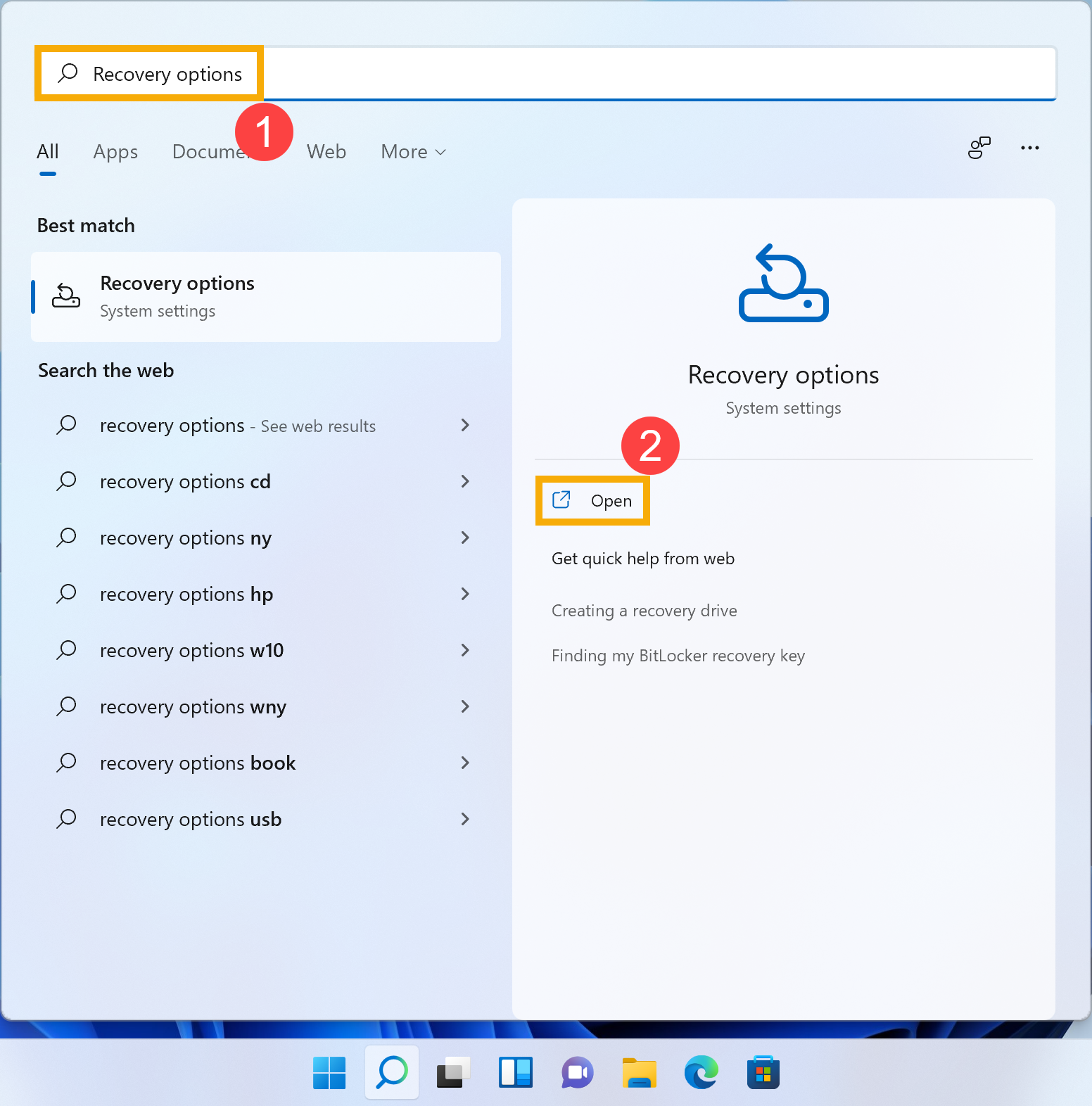
- 복구 옵션에서 [돌아가기]③를 클릭합니다. 이 옵션을 사용할 수 없는 경우 10일이 지났거나 다른 상황이 발생한 것입니다.
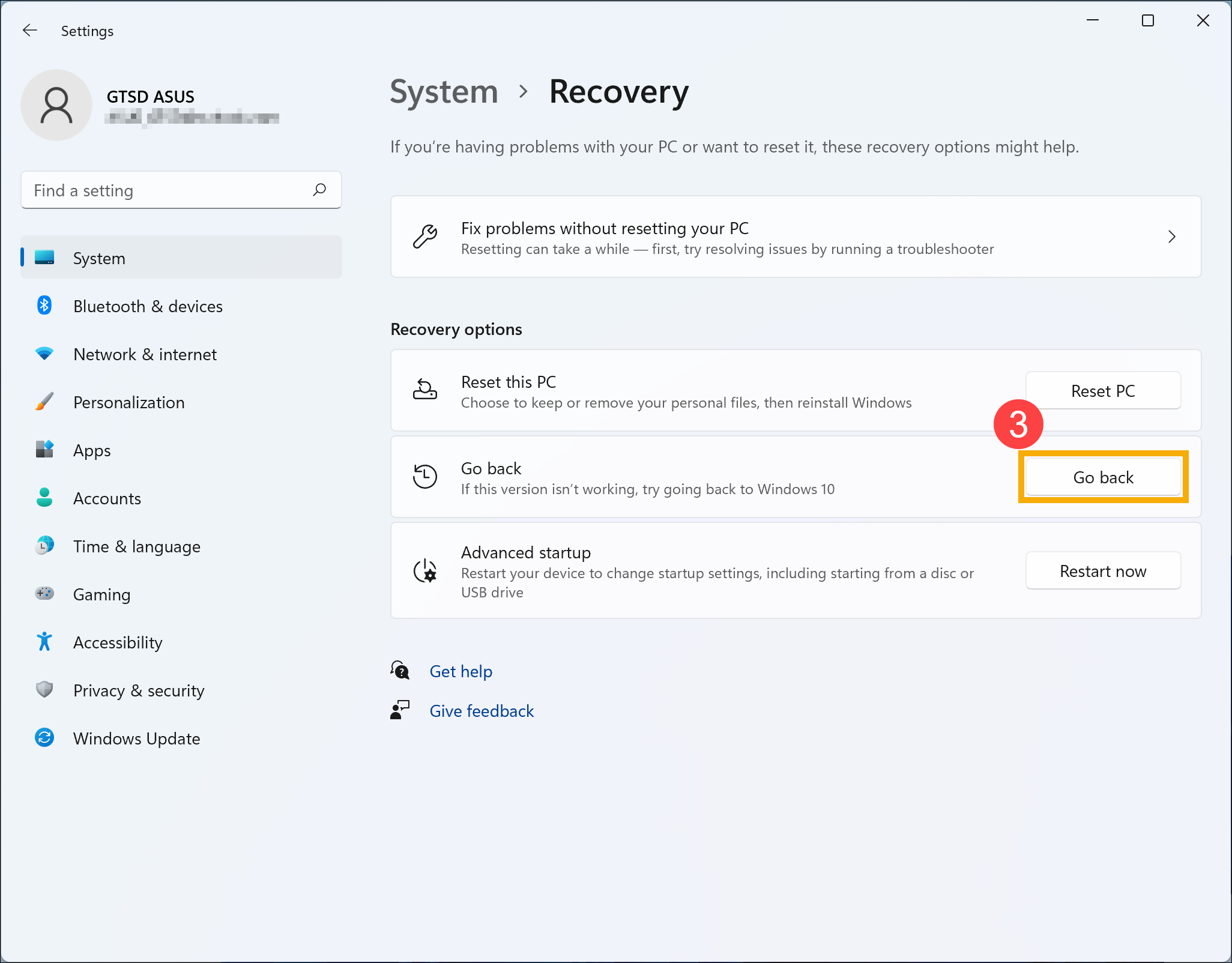
- 답변을 선택하거나 상세 내용④을 입력한 후 [다음]⑤을 클릭합니다.
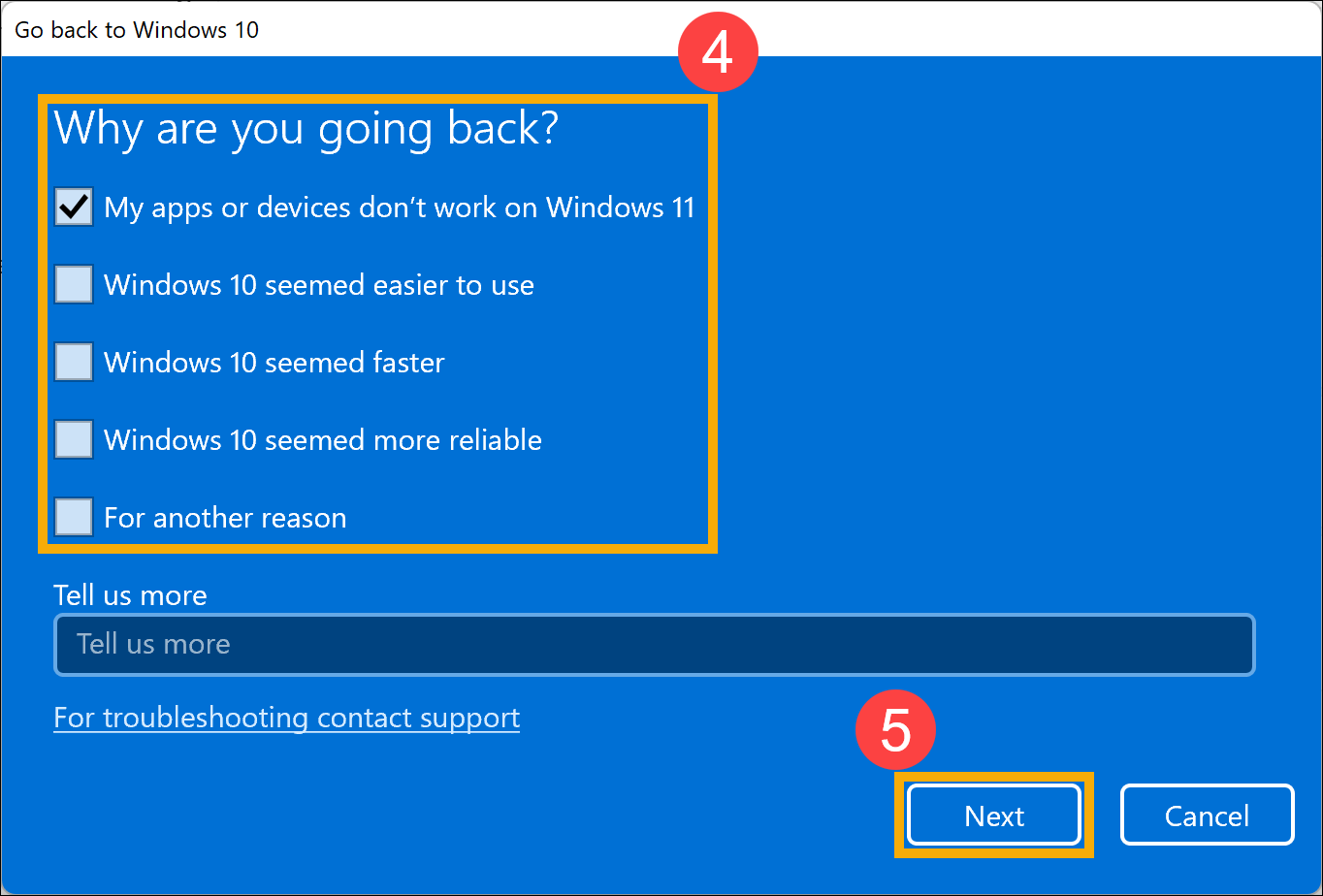
- 되돌리기 프로세스를 계속 진행하려면 [아니요]⑥를 클릭합니다. 또는, 되돌리기를 진행하기 전에 업데이트 확인을 클릭할 수도 있습니다. 그러면 Windows 업데이트로 이동하여 최신 업데이트를 확인합니다.
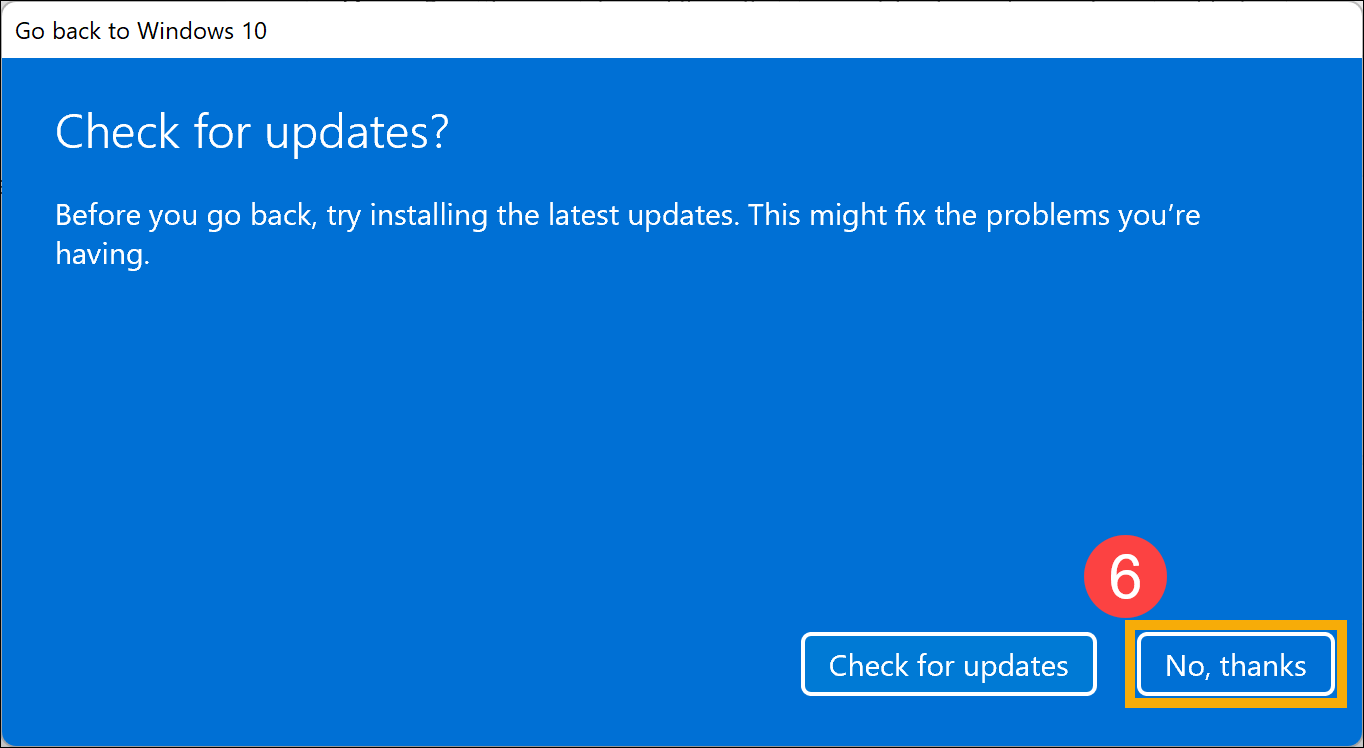
- 아래에서 알아야 할 사항을 확인하고 장치를 전원에 연결된 상태 및 전원 켜짐 상태로 두고 [다음]⑦을 클릭합니다.
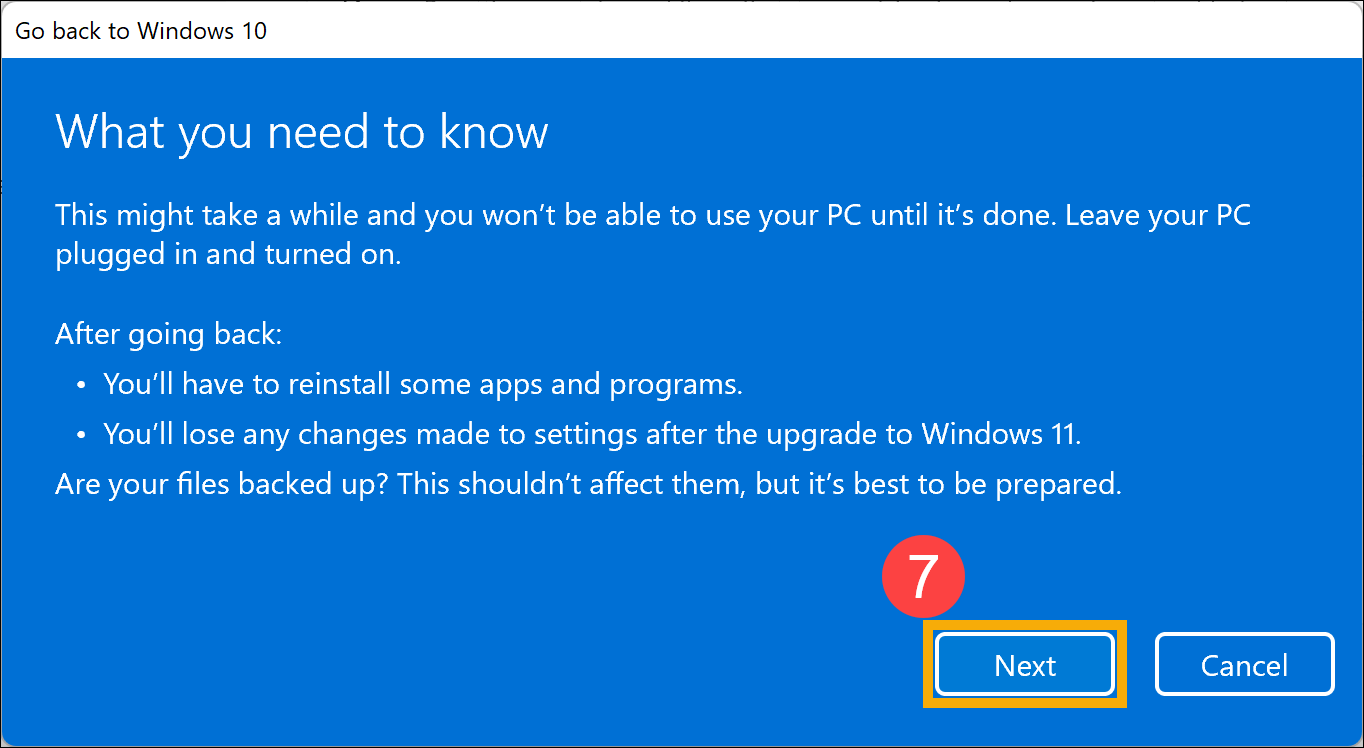
- 암호를 변경했다면, 이전 버전에서 사용한 원래 암호가 필요합니다. [다음]⑧을 클릭하여 되돌리기 프로세스를 계속 진행합니다.
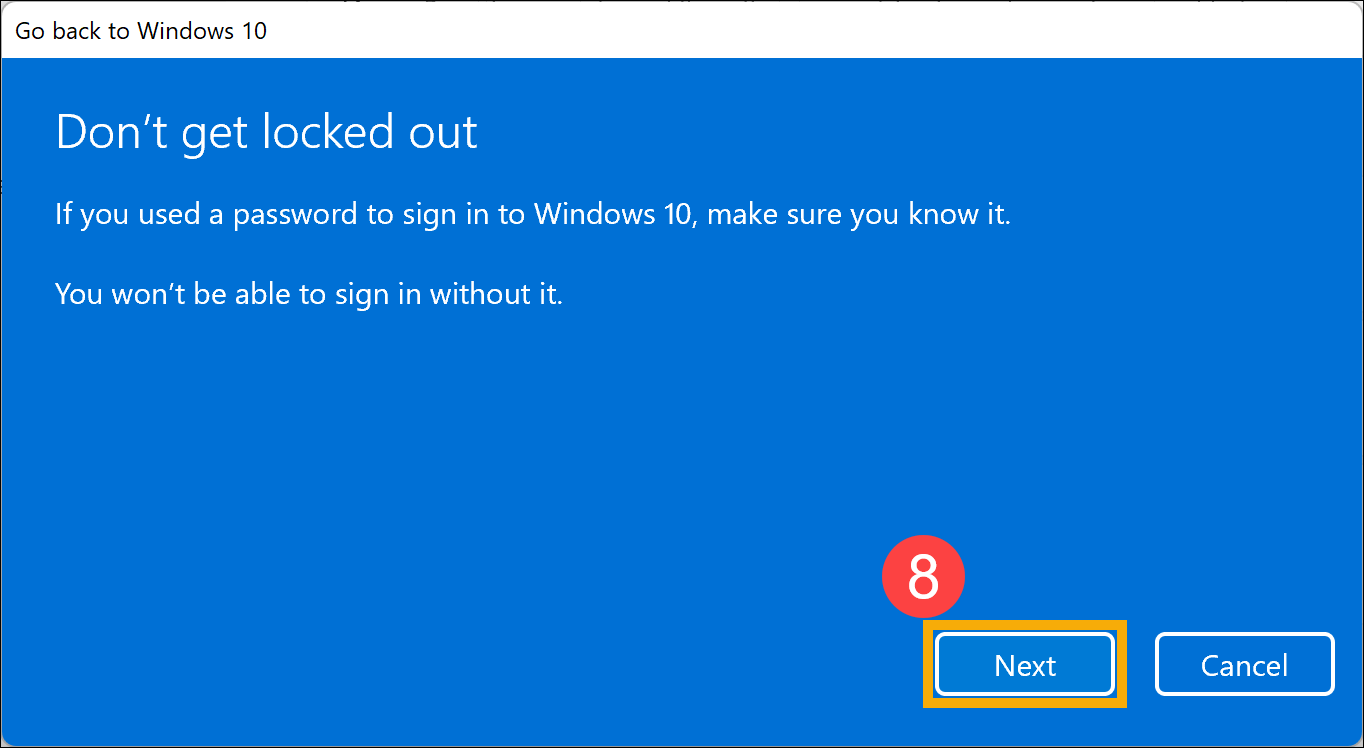
- [이전 빌드로 되돌리기]⑨를 클릭합니다. 장치는 되돌리기 프로세스를 시작하고 되돌리기가 완료되면 Windows로 들어갑니다. 이 기간에는 문제를 방지하기 위해 AC 어댑터가 연결되어 있는지 확인하고 강제로 종료하지 마세요.
참고: 다음 그림은 Windows 11의 Windows 10으로 되돌리기 기능을 보여줍니다.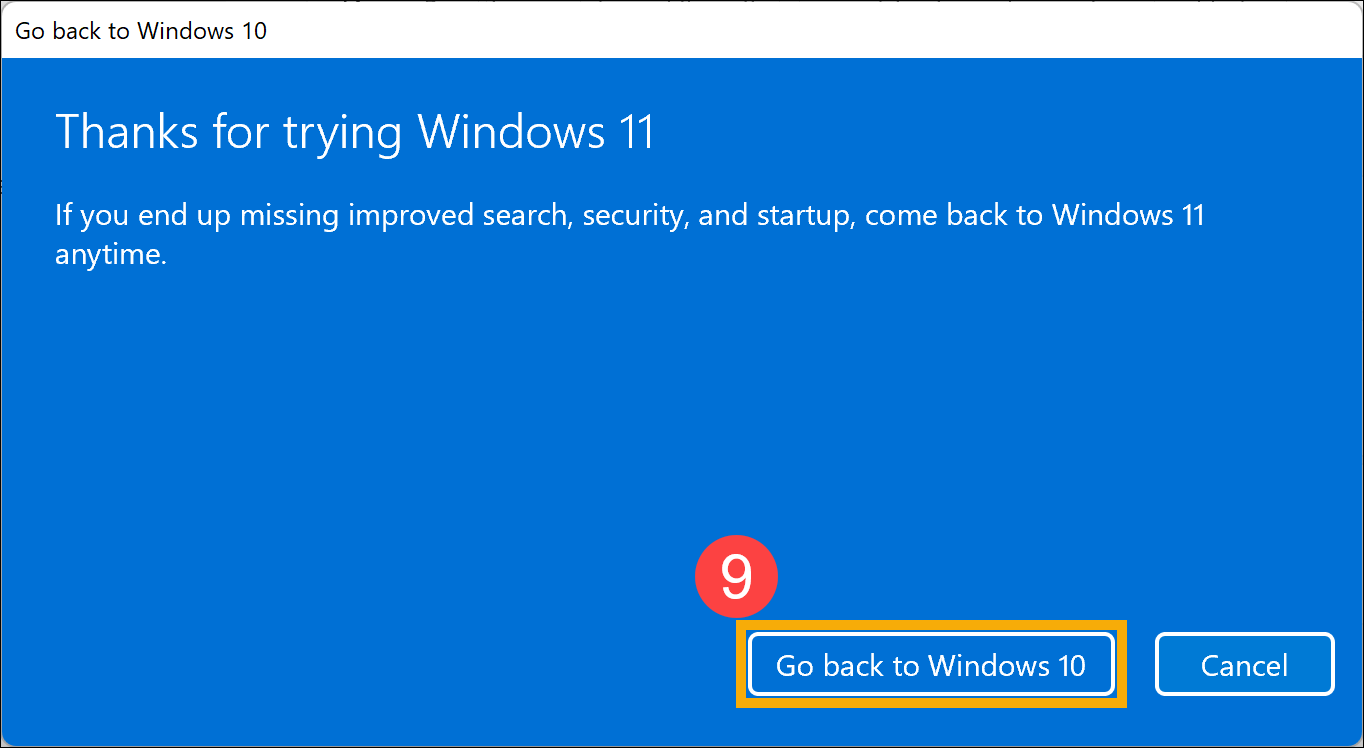
Windows 10 운영 체제
- Windows 검색창①에 [복구 옵션]을 입력하여 검색한 후 [열기]②를 클릭합니다.
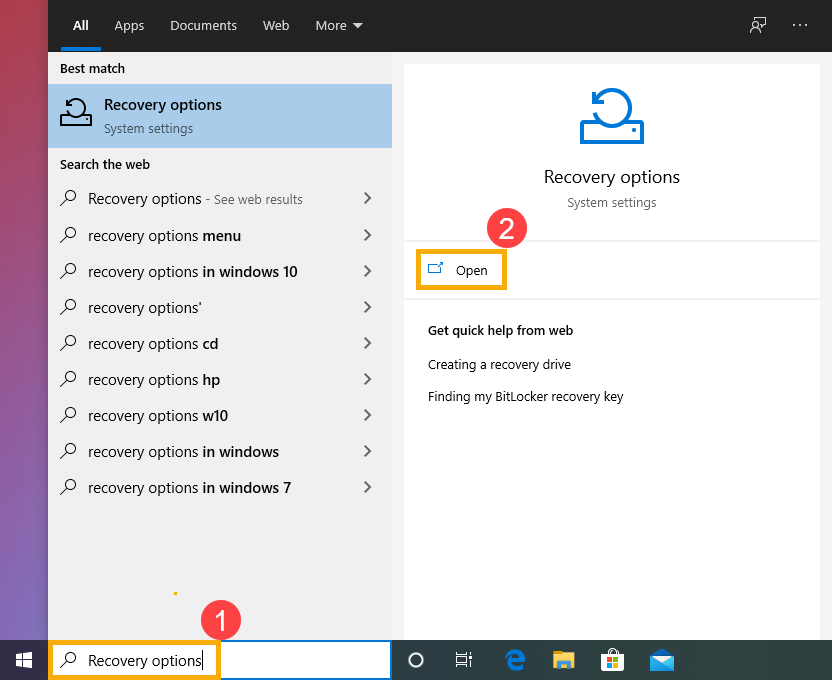
- 이전 버전의 Windows 10으로 되돌리기에서 [시작]③을 클릭합니다. 이 옵션을 사용할 수 없는 경우 10일이 지났거나 다른 상황이 발생한 것입니다.
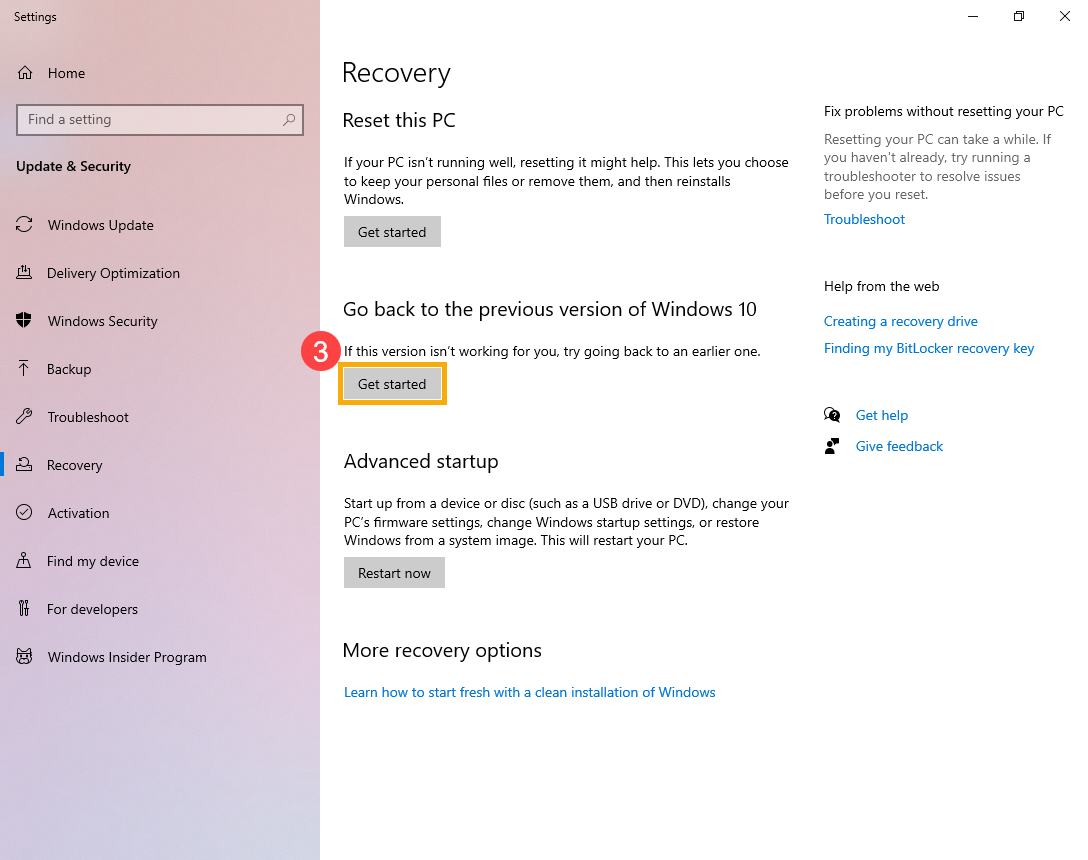
- 답변을 선택하거나 상세 내용④을 입력한 후 [다음]⑤을 클릭합니다.
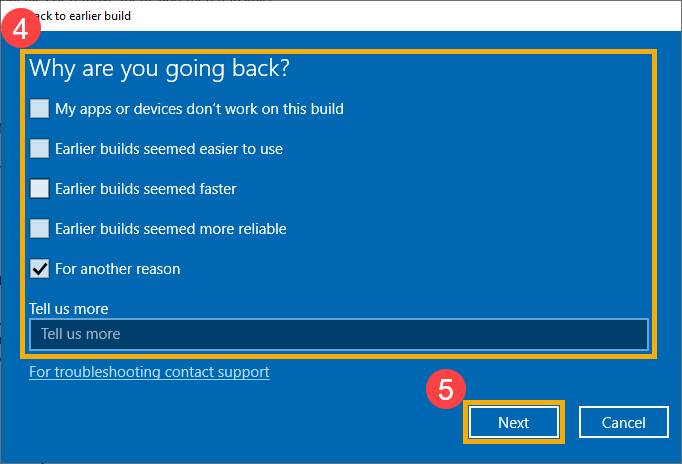
- 되돌리기 프로세스를 계속 진행하려면 [아니요]⑥를 클릭합니다. 또는, 되돌리기를 진행하기 전에 업데이트 확인을 클릭할 수도 있습니다. 그러면 Windows 업데이트로 이동하여 최신 업데이트를 확인합니다.
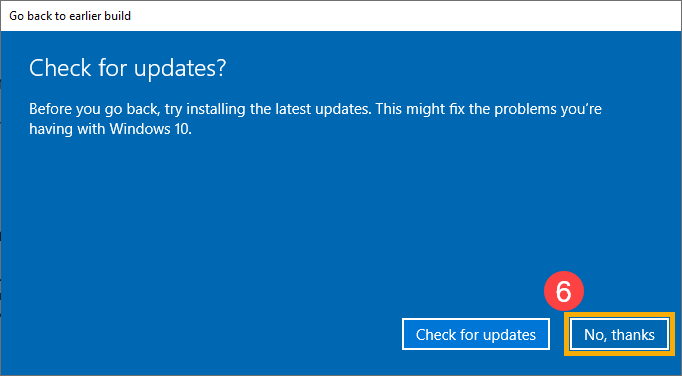
- 아래에서 알아야 할 사항을 확인하고 장치를 전원에 연결된 상태 및 전원 켜짐 상태로 두고 [다음]⑦을 클릭합니다.
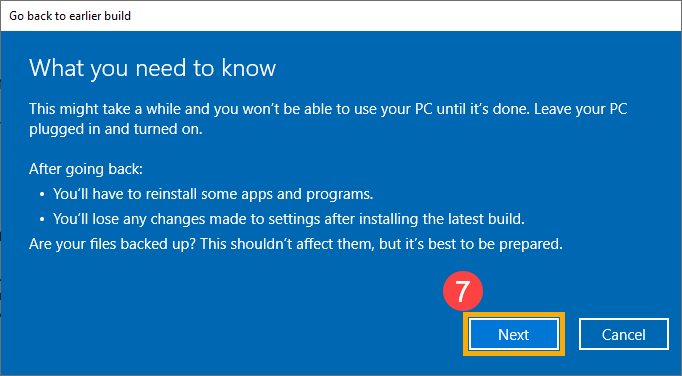
- 암호를 변경했다면, 이전 버전에서 사용한 원래 암호가 필요합니다. [다음]⑧을 클릭하여 되돌리기 프로세스를 계속 진행합니다.
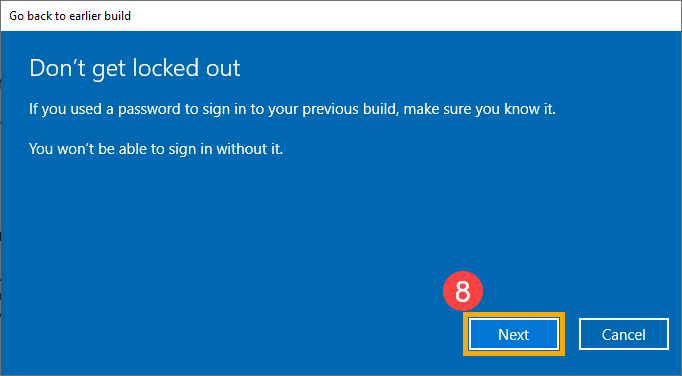
- [이전 빌드로 되돌리기]⑨를 클릭합니다. 장치는 되돌리기 프로세스를 시작하고 되돌리기가 완료되면 Windows로 들어갑니다. 이 기간에는 문제를 방지하기 위해 AC 어댑터가 연결되어 있는지 확인하고 강제로 종료하지 마세요.